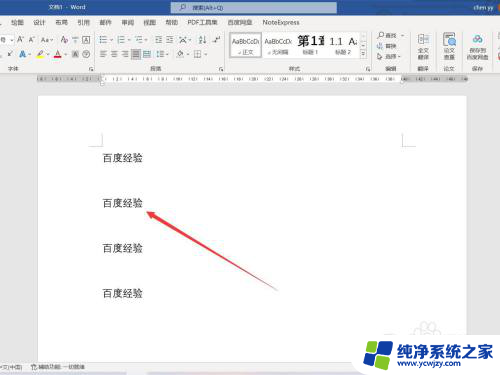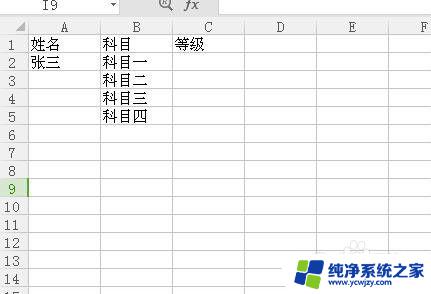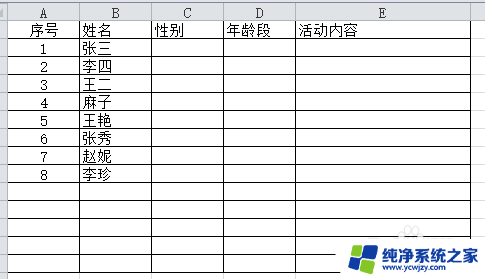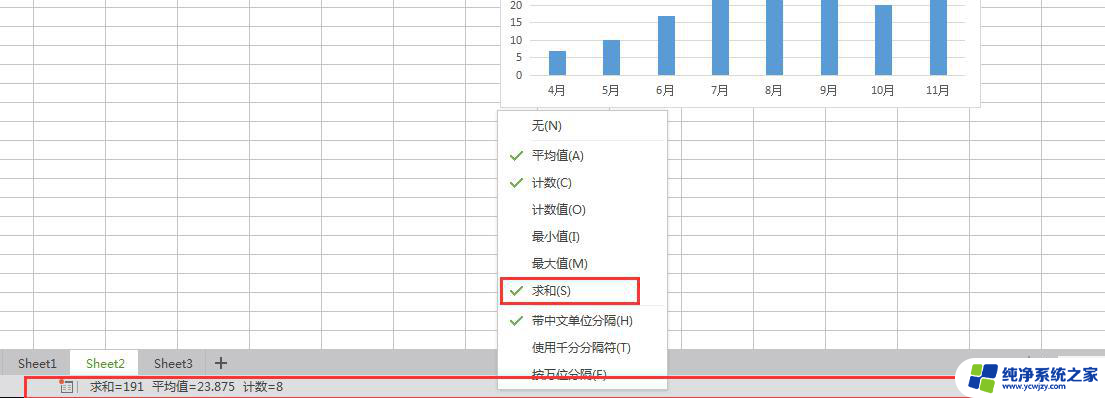word表格里序号怎么拉 表格如何下拉序号填充
更新时间:2024-02-02 16:51:54作者:xiaoliu
在日常工作中,我们经常会遇到需要填写表格的情况,而表格中的序号是一个重要的部分,它可以帮助我们更清晰地组织和管理信息。对于一些大型表格或需要频繁更新的表格而言,手动填写序号可能会变得繁琐且耗时。有没有一种方法可以简化这个过程呢?答案是肯定的。通过使用表格软件提供的拉动序号功能,我们可以轻松地实现表格中序号的填充和更新。这项功能可以帮助我们高效地完成表格的填写工作,提高工作效率。接下来我们将详细介绍如何使用这一功能,让我们的表格工作更加便捷和高效。
具体方法:
1.新建一个表格,行数不少于3行,一行为标题栏,2行用于填写序号。也可以用您正在编辑的表格参考步骤直接编号。

2.选中在序号栏下面的两个单元格。
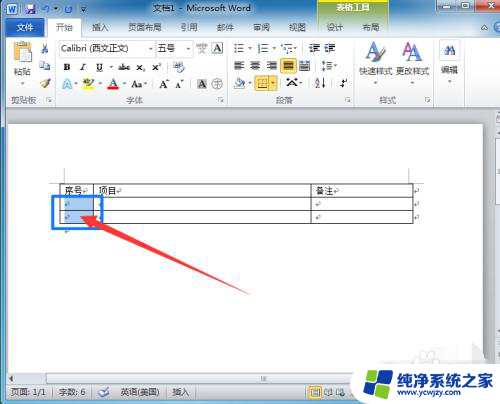
3.点击“编号”按钮,就可以自动生成序号1、2。
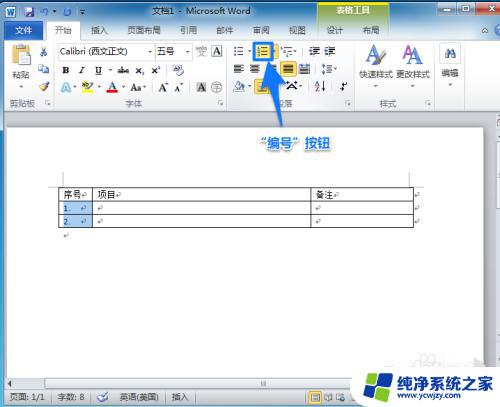
4.将鼠标放在表格后面按Enter,自动生成新的一行表格的同时自动填充序号。
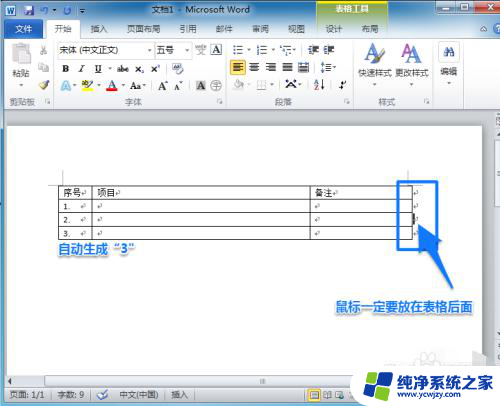
以上就是Word表格里如何添加序号的全部内容,如果有不清楚的用户,可以参考以上小编的步骤进行操作,希望能对大家有所帮助。